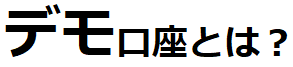
デモ口座と聞くと、FXや株などの経験がある方であれば理解いただけると思いますが、デモ口座とは、各FX業者が用意している仮想(バーチャル)口座になります。
あくまでも仮想なので取引で損をする事もありませんので、そこはご安心ください。
練習用として、特に初心者の方でしたら海外FX業者及びMyFX Markets(マイFXマーケット)サイトとは一体どんなものなのか?体験する事も非常にプラス材料にもなります。
既に経験済のトレーダーの方でしたら、より多くの資産を確保する為に、本番開始前のシュミレーション取引として、是非ご活用ください。
デモ口座開設方法
それでは、MyFX Marketsのデモ口座開設方法をご案内します。
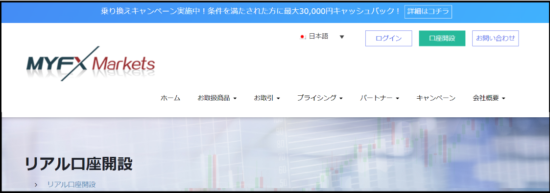
口座開設はコチラ⇒https://www.myfxmarkets.com/jp/?ibCode=700657
↓ ↓
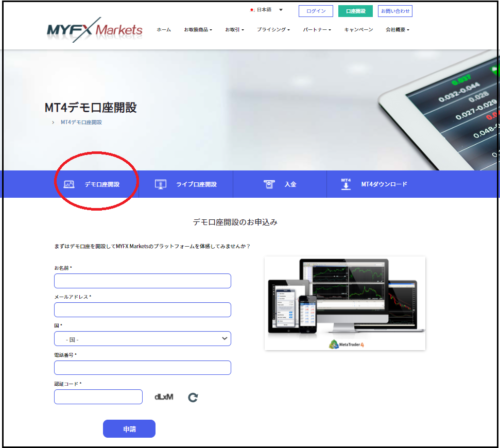
口座開設はコチラの専用URLをクリックすると、MYFX Markets 公式HPページが表示されますので、真ん中の青い左側メニューから「デモ口座開設」をクリックする事で、デモ口座お申し込み専用ページが表示されますので、こちらから登録手続きの方を行っていきます。
デモ口座開設記入例
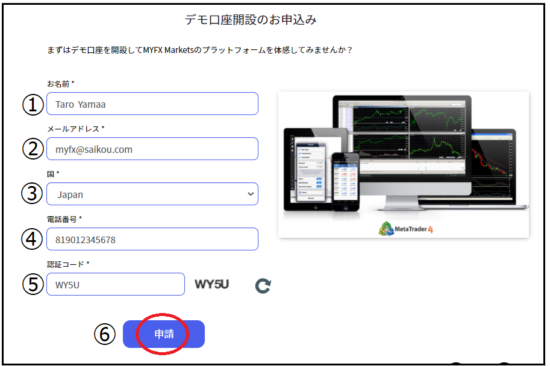
①名前&名字を半角ローマ字で入力します。
②メールアドレスを入力します。
※携帯電話のメールアドレスを入力される場合はmyfxmarkets.comからのメールが受信できるように迷惑メールフィルターを設定してください。
③お住まいの国(Japan)を選択ください。
④電話番号をハイフン無しの半角数字で入力します。
※国番号81(日本)を先頭に加えます。
※電話番号の最初の0 番号は必要ありません。
例)携帯電話の場合090-1234-5678 → 819012345678
例)一般電話の場合03-1234-5678 → 81312345678
⑤右側に表示されているコードを入力します。
⑥最後に「申請」ボタンを押します。
登録手続き完了

MYFX Marketへようこそ!と表示されましたら、登録手続きの完了です。
デモ口座完了通知メ-ル
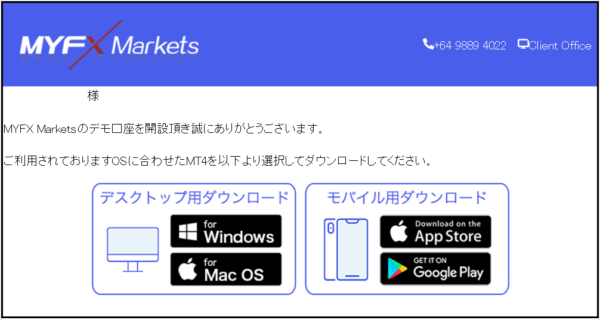
ご登録したメールアドレスの方には、デモ口座完了通知メ-ルが届きますので、こちらからOSに合わせてMT4をダウンロードして、デモ取引をご体験ください。
デモ口座の作成:
MT4をダウンロード後、以下の手順に沿ってデモ口座を作成してください:
①MT4プラットフォーム上のファイル→デモ口座の申請と進み、Demo Serverを選択し、次へ進む。
②新しいデモアカウントを選択し次へ進み、お客様の情報を全て半角ローマ字にてご入力ください。尚、電話番号欄には81以外を選択して入力してください。
口座タイプはスタンダード、またはプロをお選びいただけます。
③貴社からのニュースレター受取りに同意します」にチェックマークを入れて次に進むと、デモ口座情報が表示されます。Finishをクリックする前に、お手元にデモ口座情報をお控え下さい。デモ口座情報の開示、パスワード再発行は出来かねます。
デモ口座へのログイン方法:
1.取引口座にログインをクリック
2.ログイン詳細を入力しサーバーを選択
3.ログイン情報の保存を希望する場合はチェックを入れる
4.ログインをクリック
※尚、基本的にデモ口座のご利用期間に関しましては、基本的には30日間となりますが、延長も可能です。
期間延長をご希望の場合、事前にMyFX Markets(マイFXマーケット)カスタマーサポートまでお申し出ください。
MYFXMarkets(マイFXマーケット)新規口座開設はコチラ▼

| MyFXMarkets (マイFXマーケット)トップページはコチラ▼ |
